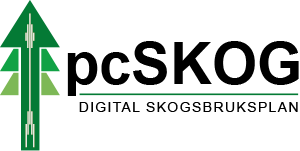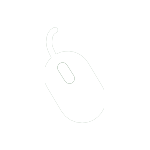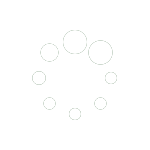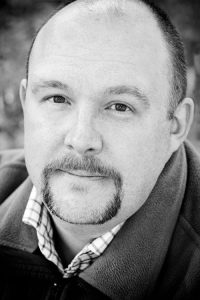Programmet
INSTRUKTIONER OCH MANUALER
Nyheter
Klipp som beskriver pcSKOGs app
Klipp om pcSKOGs app Följande klipp beskriver hur pcSKOGs app fungerar för organiationer som delar skogsbruksplaner till skogsägarna.
Läs mer >>FAQ: Programmet
Man kan öppna användarhandledningen via programmet Plan genom att klicka på en rund blå knapp längst till höger i programmet. På startsidan i programmet finns även en knapp som heter hjälp.
Man kan också surfa till pcSKOGs dokumentation via hemsidan med adressen https://pcskog.se/2023 (senaste versionen) eller https://pcskog.se/2019 (näst senaste versionen)
Man kan även köpa kartor i form av bilder eller vektorkartor från någon av lantmäteriets återförsäljare.
Klicka på den runda knappen överst till vänster i programmet. Välj ”öppna pcSKOG arkiv”. Välj var i datorns filsystem/katalog som arkivet ligger. Klicka på Nästa följt av Slutför. Planen läggs in i pcSKOG. Fr.o.m version 2016 kan man även öppnar planer i Forestand-format.
Välj att skapa en rapport genom att klicka på Arkiv (överst till vänster), klicka sedan på Skriv ut… och skriv ut plan. Välj vilka rapporter som skrivas ut och klicka sedan på pdf-knappen. Välj var rapporten ska sparas och ge den ett namn. Klart.
Välj Kart-fliken i programmet. Klicka på knappen Lägg till Tema. Välj den fil eller bild du vill lägga in i pcSKOG. Det kan vara en shape-filer eller rasterbild m.m. Filen läggs in som ett tema under rubriken Externa teman i kartans innehållsförteckning. Klart.
FAQ: Produkter
I takt med att vi får vetskap om buggar och förbättringar i pcSKOG Proffs så tar vi fram uppdateringar som publiceras för hämtning via programmen. Hämta via startsidad och ”Sök uppdateringar”.
I takt med att vi får vetskap om buggar och bråskande förändringar i pcSKOG Proffs/Gård så tar vi fram uppdateringar som publicerar för hämtning via programmen.
Nej tyvärr. Dock finns det användare som utnyttjar en s.k. pc-emulator på Mac. Ett exempel på en emulator är Virtual Box.
pcSKOG Proffs är inte utvecklat för att köras på en server. Dock kan man köra pcSKOG i olika virtuella miljöer, t.ex. Citrix. Man kan även dela och samarbeta kring en eller tusentals planer med pcSKOGs tjänst Planhotellet.
Vi erbjuder 30 dagars öppet köp på programvara. Vid uppsägning spärras programmet.
RING ELLER MAILA
Har du frågor eller önskar göra en beställning ring Erik eller Stefan på 046-15 95 60 eller via mail support@pcskog.se